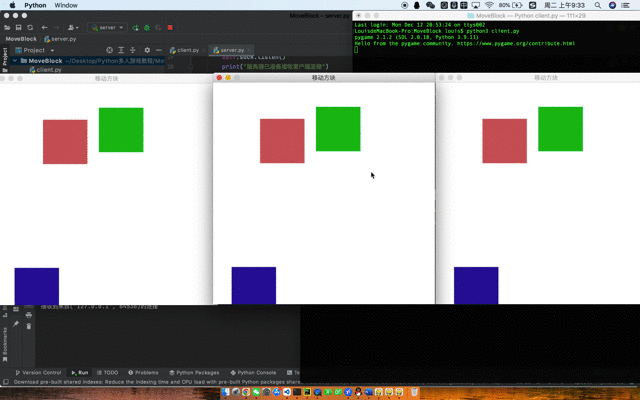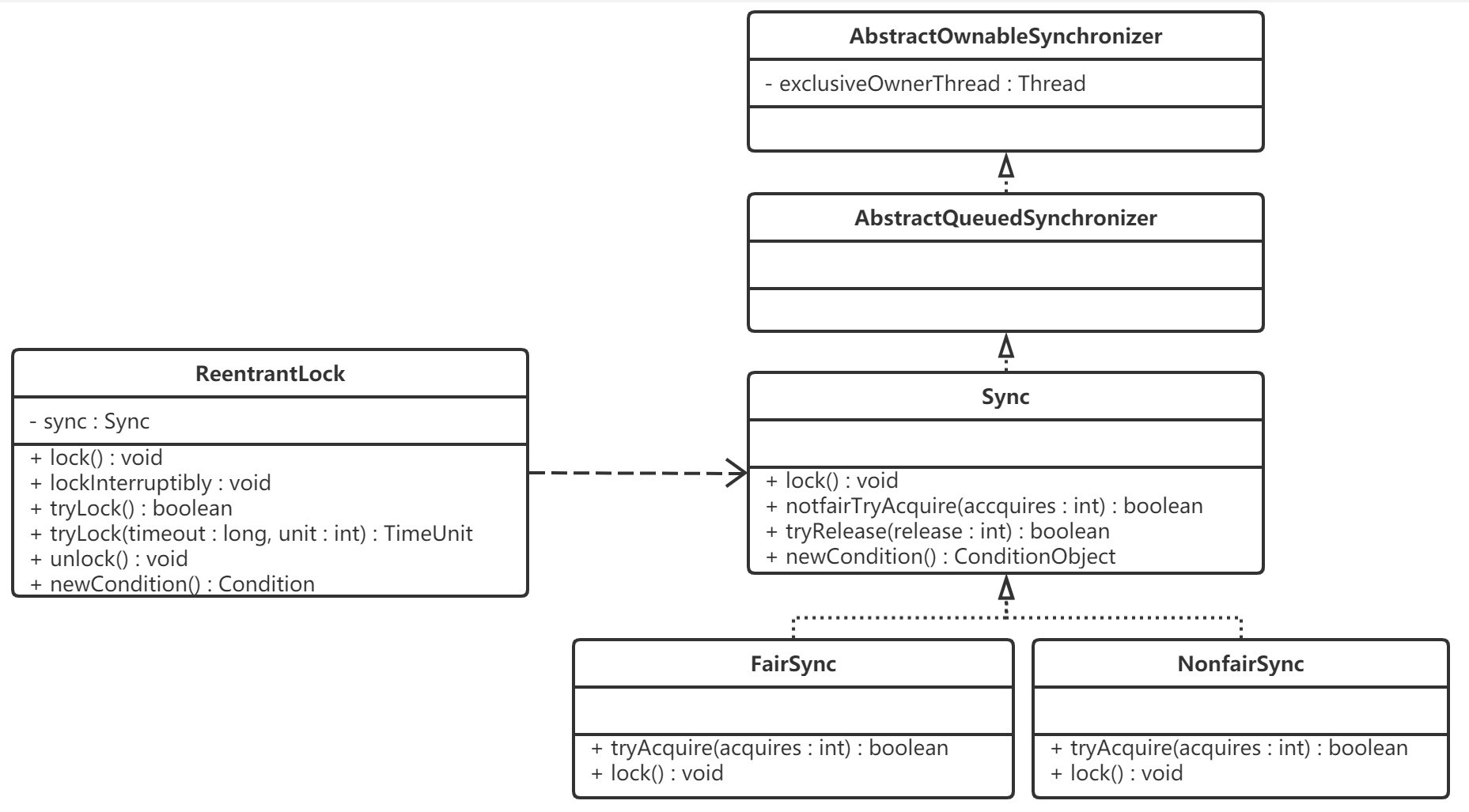在安装之前,首先需要去查看自己的 Linux 系统(虚拟机或者服 务器)上的编译环境,也就是确定自己是否安装编译器或安装了哪种编 译器。
(因为安装过程需要选择编译器)常用的编译器分为三种系列: GNU 系列、PGI 系列、intel 系列。
GNU 系列包括 gcc、g++、gfortran 等编译器;
PGI 系列包括 pgcc、pgCC、pgf90、pgf77、pgf95 等;
Intel 系列包括 icc、icpc、ifort 等;
分别针对 C、C++、Fortran 语言, 具体如图 1 所示。
GNU 一般系统自带,其余需要付费。
这里可以用 which+空格+编译器名字的命令语句查询编译器是否安装,
用编译器的名字+空格±-+version 查看编译器版本,具体如图 2 所示。
如果所查询的编译器被安装了,则会得到编译器所在路径
如果没有被 安装,则会显示找不到。
我所在服务器的编译器为 Intel 系列。

图 2 查看编译器安装情况以及版本信息
其次需要了解环境变量这个东西,基本上较大的软件都需要设置环境变 量,添加语句来规定可执行程序的查找路径和动态库的查找路径等,可 以理解为 windows 系统中安装软件时规定安装路径等操作。
搞懂这两点之后,就可以进行 WRF 模式的安装啦!先下载好所需要的
压缩包:WRFV3.8.1.tar.gz、WPSV3.8.1、netcdf-4.1.3.tar.gz、
zlib-1.2.8、jasper-12.0.6.tar.gz、libpng-1.6.29.tar.gz。
上述安 装包之间的兼容性经过前人测试,是兼容匹配的版本。其次需要了解
WRF 模式的安装顺序,如图 3 所示,最先安装 netcdf,然后安装依赖 库软件 zlib、jasper、libpng(三者为支持 GRIB2 格式的软件),紧接 着安装 WRF,最后安装 WPS,这里不涉及后处理软件。
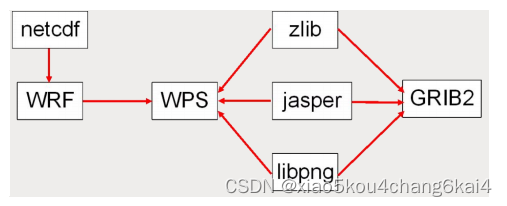
图 3 WRF 模式的安装步骤示意图
由于我所在服务器上有安装好的 netcdf、zlib、jasper、libpng 软件, 所以可以直接创建软链接使用。而且这四个软件安装比较简单,所以不 做赘述,具体也可以参考开头提到的两篇文章。下面主要介绍 WRF 和 WPS 的安装。(注意 WRF 和 WPS 应该位于同一目录下,处于并列关系)
1.
安装
WRF
①打开
.bashrc
文件,配置环境变量
vi .bashrc#
用
vi
编辑器打开
.bashrc
文件
export WRFIO_NCD_LARGE_FILE_SUPPORT=1#
在文本末尾加入 该语句
②解压
tar -xvf WRFV3.8.1.tar.gz#
解压
tar
包
cd WRFV3#
进入解压得到的目录
③配置
./configure#
根据编译器和自身需求选择编译配置
+
运行方式,建议并
行
dmpar
,这里我选择的是(
15
)
ifort
、
icc+dmpar
,回车之后选择 (1
)
basic
④编译
./compile em_real#进行编译安装
ls -ls main/*.exe#
查 看 后 缀
.exe
文 件 , 如 果 安 装 成 功 , 会 看 到
ndown.exe
、
real.exe
、
wrf.exe
,否则输入
./clean -a
,重新回到第③
步进行配置。
2.
安装
WPS
①解压
tar -xvf WPSV3.8.1.tar.gz#
解压
tar
包
cd WPS#
进入解压得到的目录
②配置
./configure#
选择(
19
)
ifort
、
icc+dmpar
,串并行都可以,回车之
后选择(
1
)
basic
vi configure.wps#
修改配置文件
LDFLAGS = -lnetcdf –lnetcdff
COMPRESSION_LIBS
=
-L/home/lijh/software/UNGRIB_LIB/lib -ljasper -lpng -lz
COMPRESSION_INC
=
-I/home/lijh/software/UNGRIB_LIB/include
#上述三句中黑体字部分为需要修改的地方,第一句复制即可,后两句 是需要将 WPS 的依赖库软件 zlib、jasper、libpng 的动态库查找路径 写上去,我这里三者动态库在同一个文件夹 UNGRIB_LIB 中,读者需要将自己的相应路径写上去,如果三者不在同一文件夹,三个路径都写, 通过空格隔开,这里的路径需要绝对路径。所谓动态库查找路径可以理解为软件目录中 lib 文件夹的路径!!!!!!这一步非常重要,自己曾 经因为没有修改配置文件,所以 WPS 安装好后 ungrib.exe 文件丢 失!!!!!!
③编译
./compile#进行编译安装
ls -ls *.exe#查看后缀为.exe 文件,如果安装成功,会看到 geogrid.exe、
ungrib.exe、metgrid.exe,否则输入./clean -a,重新回到第③步进行配置
至此 WRF 模式就安装好啦~~~
●高精度气象模拟软件WRF(Weather Research Forecasting)实践
●(WRF-UCM)高精度城市化气象动力模拟
●双碳目标下太阳辐射预报模式【WRF-SOLAR】及改进技术在气象、农林、电力等
●CMIP6数据处理方法与典型案例分析
●CMAQ空气质量模式、SMOKE模型排放清单处理技术、MCM箱模型、CAMX大气臭氧来源解析模拟与臭氧成因、WRFDA 资料同化系统理论、运行与变分、混合同化新方法
运行教程
安装好 WRF-4.0,然后就开始学习 WRF 如何运行,官网的在 线教程非常优秀,超级适合入门小白,这里罗列出关键步骤,供大家参 考。
( 1 ) 从 NCAR 官 网 下 载 气 象 数 据 和 客 观 分 析 数 据 : ds083.2 , ds351.0,ds461.0 三种数据。(推荐服务器脚本下载,速度快,稳定 安全,具体参考 WRF 所需气象数据的下载方法和服务器数据下载和数 据传输两篇博客)
( 2 ) 打 开 WPS 文 件 夹 , 修 改 namelist.wps , 然 后 依 次 运 行
geogrid.exe,ungrib.exe,metgrid.exe 三个可执行程序。
cd WPS-4.0
vi namelist.wps
./geogrid.exe
ln -sf ungrib/Variable_Tables/Vtable.GFS Vtable
./link_grib.csh /.../fnl*
./ungrib.exe
./metgrid.exe
如上所示,运行 geogrid.exe 得到 geo_em.d0x.nc,运行 ungrib.exe 得 到 FILE : 2017-xx-xx:xx , 运 行 metgrid.exe 得 到 met_em.d0x.2017-xx-xx_xx:00:00.nc。需要注意的是,三个可执 行程序需要依次执行,不能同时运行。
(
3
)打开
OBSGRID
文件,修改
namelist.oa
,运行
obsgrid.exe
可 执行程序。
cd OBSGRID
vi namelist.oa
ln -sf /.../met_em.d0* ./
./obsgrid.exe
如 上 所 示 , 运 行 obsgrid.exe 得 到 metoa_em.d0x.2017-xx-xx_xx:00:00.nc 及
wrfsfdda_d0x,
删除 原 先 通 过 metgrid.exe 得 到 并 链 接 过 来 的
met_em.d0x.2017-xx-xx_xx:00:00.nc , 然 后 将
metoa.d0x.2017-xx-xx_xx:00:00.nc 前缀修改为 met_em,得到同 化设置后的met_em.d0x.2017-xx-xx_xx:00:00.nc。
具体命令如上所示,如果文件太多,可以直接写脚本运行进行前缀修改。
(4)打开 WRF/test/em_real 文件,修改 namelist.input,然后依 次运行 real.exe,wrf.exe 两个可执行程序。
cd WRF-4.0/test/em_real
vi namelist.input
ln -sf /.../met_em.d0* ./
ln -sf /.../wrfsfdda_d0* ./
./real.exe
mpirun -np 24 ./wrf.exe
如上所示,运行
real.exe
得到
wrfinput_d0x
和
wrfbdy_d01
,运行 wrf.exe 得到
wrfout_d0x_2017-xx-xx_xx:00:00
。


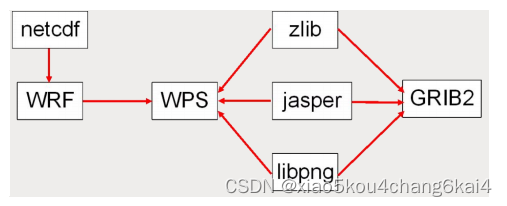

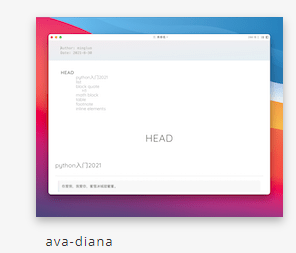
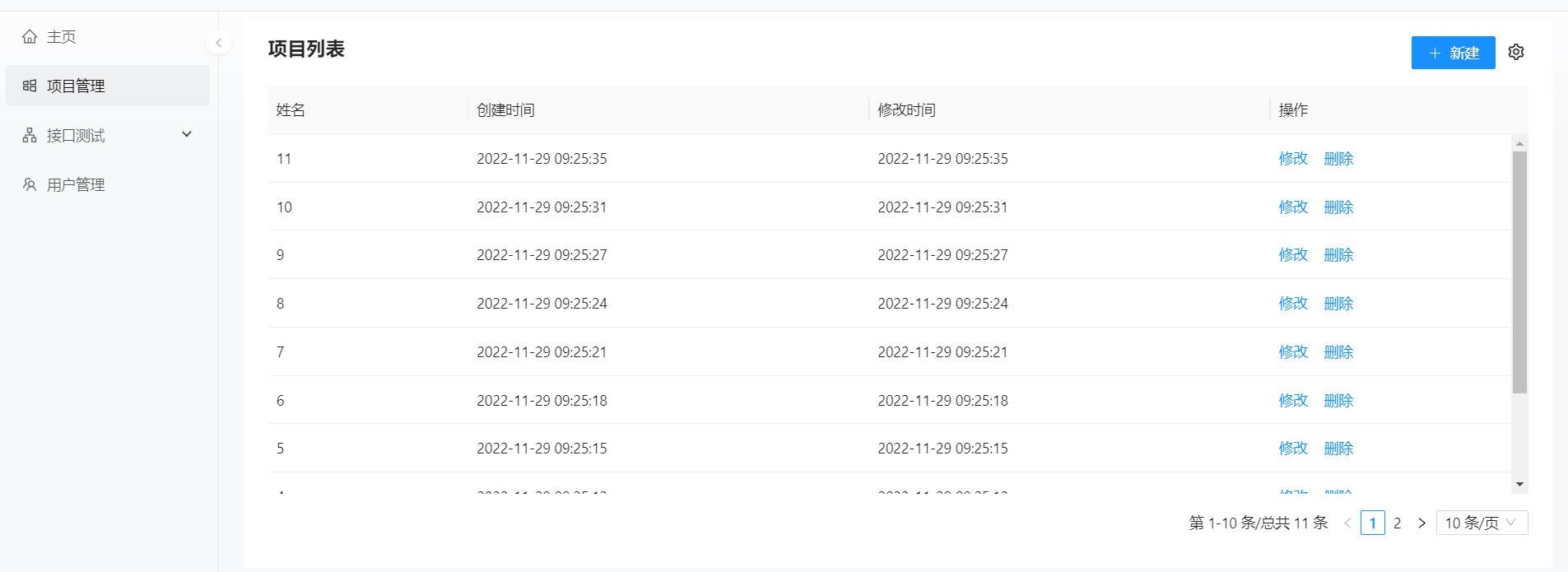
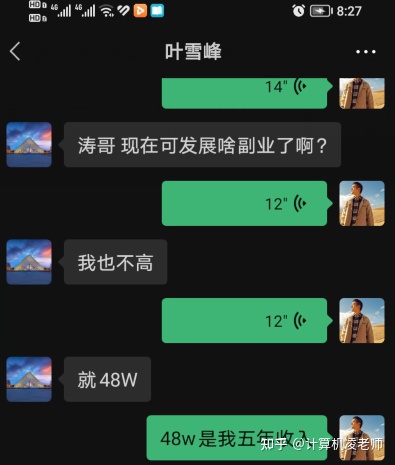
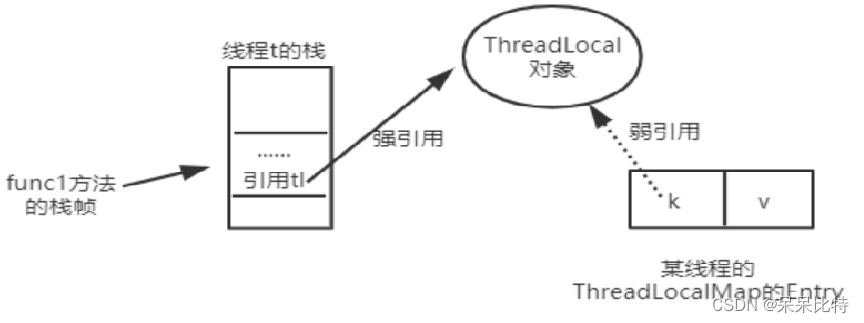
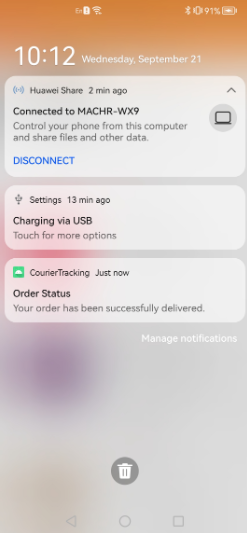
![[附源码]Python计算机毕业设计电影院购票系统Django(程序+LW)](https://img-blog.csdnimg.cn/3f274d119b69463c88d5710756ab6b85.png)